دليل مستخدم iPod touch
- دليل مستخدم iPod touch
- ما الجديد في iOS 13
- الـ iPod touch الخاص بك
-
- التنبيه وفتح القفل
- التعرف على الإيماءات الأساسية
- ضبط مستوى الصوت
- تغيير أو إيقاف الأصوات
- الوصول إلى الميزات من شاشة القفل
- فتح التطبيقات على الشاشة الرئيسية
- التقاط لقطة شاشة أو تسجيل الشاشة
- تغيير أو قفل اتجاه الشاشة
- تغيير خلفية الشاشة
- البحث باستخدام الـ iPod touch
- استخدام AirDrop لإرسال عناصر
- تنفيذ الإجراءات السريعة
- استخدام وتخصيص مركز التحكم
- عرض وتنظيم عرض اليوم
- تغيير البطارية ومراقبتها
- معرفة دلالة أيقونات الحالة
- السفر مع iPod touch
-
- الحاسبة
-
- عرض الصور ومقاطع الفيديو
- تحرير الصور والفيديوهات
- تحرير Live Photos
- تنظيم الصور في ألبومات
- البحث في الصور
- مشاركة الصور والفيديوهات
- عرض الذكريات
- البحث عن أشخاص في الصور
- تصفح الصور حسب الموقع
- استخدام صور iCloud
- مشاركة الصور مع ألبومات iCloud المشتركة
- استخدام تدفق الصور الخاص بي
- استيراد الصور والفيديوهات
- طباعة الصور
- الاختصارات
- الأسهم
- تلميحات
- الطقس
-
-
- إعادة تشغيل الـ iPod touch
- فرض إعادة تشغيل الـ iPod touch
- تحديث iOS
- نسخ الـ iPod touch احتياطيًا
- إرجاع إعدادات الـ iPod touch إلى الإعدادات الافتراضية
- استعادة كل المحتوى من نسخة احتياطية
- استعادة العناصر المشتراة والمحذوفة
- بيع الـ iPod touch أو التخلي عنه
- مسح جميع المحتويات والإعدادات
- استعادة الـ iPod touch إلى إعدادات المصنع
- تثبيت ملفات تعريف التكوين أو إزالتها
-
- بدء استخدام ميزات تسهيلات الاستخدام
-
-
- تشغيل VoiceOver واستخدامه
- تغيير إعدادات VoiceOver
- التعرف على إيماءات VoiceOver
- تشغيل الـ iPod touch باستخدام إيماءات VoiceOver
- التحكم في VoiceOver باستخدام الدوار
- استخدام لوحة المفاتيح على الشاشة
- الكتابة بإصبعك
- استخدام VoiceOver مع الـ Magic Keyboard
- كتابة برايل على الشاشة باستخدام VoiceOver
- استخدام شاشة عرض برايل
- تخصيص الإيماءات واختصارات لوحة المفاتيح
- استخدام VoiceOver مع جهاز إشارة
- استخدام VoiceOver في التطبيقات
- تكبير/تصغير
- المكبر
- الشاشة وحجم النص
- الحركة
- المحتوى المنطوق
- الأوصاف الصوتية
-
- حقوق النشر
التقاط الصور بالكاميرا على الـ iPod touch
تعرف على كيفية التقاط صور رائعة بالكاميرا ![]() على الـ iPod touch. اختر من أوضاع الكاميرا، مثل صورة، وفيديو، وبانوراما، ومربع، وتصوير سريع، وحركة بطيئة، واستخدم ميزات مثل الفلاتر والتتابع.
على الـ iPod touch. اختر من أوضاع الكاميرا، مثل صورة، وفيديو، وبانوراما، ومربع، وتصوير سريع، وحركة بطيئة، واستخدم ميزات مثل الفلاتر والتتابع.
اسأل Siri. انطق شيئًا ما مثل: "شغل الكاميرا". تعرف على كيفية سؤال Siri.
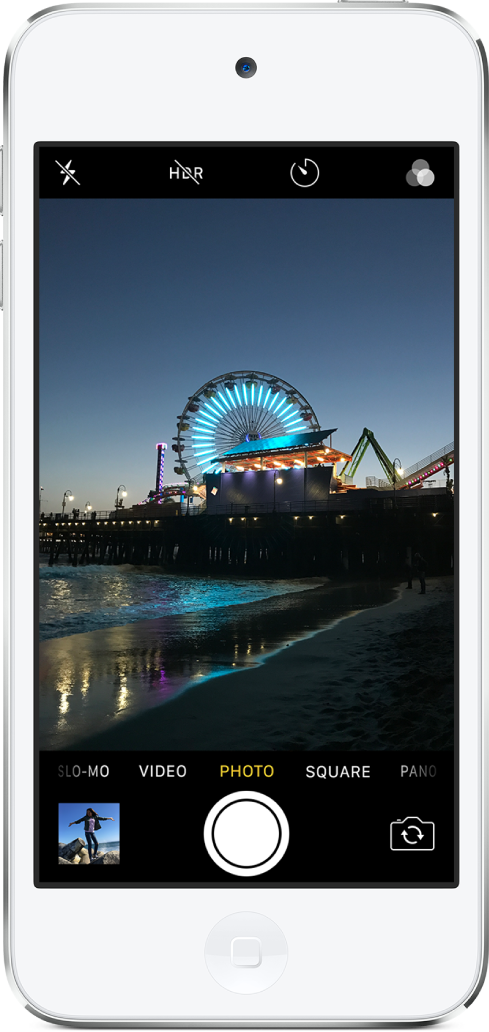
التقاط صورة
نمط صورة هو النمط القياسي الذي تراه عند فتح الكاميرا. يمكنك استخدام نمط صورة لالتقاط صور ثابتة. حرّك لليسار أو اليمين لاختيار نمط مختلف، مثل فيديو، وبانوراما، وتصوير سريع، وحركة بطيئة، ومربع.
اضغط على
 في الشاشة الرئيسية أو حرك لليمين من شاشة القفل لفتح الكاميرا.
في الشاشة الرئيسية أو حرك لليمين من شاشة القفل لفتح الكاميرا.لتجهيز اللقطة، قم بأي مما يلي:
تشغيل الوميض أو إيقافه: اضغط على
 ، ثم اختر تلقائي أو تشغيل أو إيقاف.
، ثم اختر تلقائي أو تشغيل أو إيقاف.التكبير أو التصغير: باعد أو قارب بين إصبعيك على الشاشة للتكبير أو التصغير.
اختيار وضع صورة: حرك الشاشة لليمين أو اليسار لاختيار وضع مثل صورة أو مربع أو بانوراما.
التقاط سيلفي: اضغط على
 للتبديل بين الكاميرا الأمامية والخلفية.
للتبديل بين الكاميرا الأمامية والخلفية.استخدام المؤقت: ثبّت الـ iPod touch في وضع مستقر واضبط إطار اللقطة. اضغط على
 ، ثم اختر 3ث أو 10ث.
، ثم اختر 3ث أو 10ث.
اضغط على زر الغالق أو اضغط على أحد زري مستوى الصوت لالتقاط اللقطة.
في حالة البدء من شاشة القفل، يمكنك الرجوع إليها بالضغط على زر الشاشة الرئيسية.
التكبير أو التصغير
افتح الكاميرا وباعد أو قارب بين إصبعيك على الشاشة للتكبير أو التصغير.
ضبط تركيز الكاميرا وتعرضها للضوء
قبل التقاط صورة، تقوم كاميرا الـ iPod touch تلقائيًا بضبط التركيز والتعرض للضوء، وتعمل ميزة اكتشاف الوجوه على موازنة التعرض للضوء لجميع الوجوه في الصورة. إذا كنت تريد ضبط التركيز والتعرض للضوء يدويًا، فقم بما يلي:
اضغط على الشاشة لإظهار إعداد التعرض للضوء ومنطقة التركيز التلقائي.
اضغط في المكان الذي تريد نقل منطقة التركيز إليه.
بجوار منطقة التركيز، اسحب
 لأعلى أو لأسفل لضبط التعرض للضوء.
لأعلى أو لأسفل لضبط التعرض للضوء.لقفل إعدادات التعرض للضوء والتركيز اليدوي للقطات التالية، المس مطولاً منطقة التركيز حتى ترى قفل AE/AF؛ اضغط على الشاشة لفتح قفل الإعدادات.
التقاط صورة بانوراما
يمكنك استخدام نمط بانوراما لالتقاط المناظر الطبيعية أو اللقطات الأخرى التي لا يمكن لشاشة الكاميرا استيعابها.
اختر نمط بانوراما، ثم اضغط على زر الغالق.
حرّك ببطء في اتجاه السهم، مع إبقاء السهم على خط الوسط.
للإنهاء، اضغط على زر الغالق مرة أخرى.
اضغط على السهم للتحريك في الاتجاه المعاكس. للتحريك رأسيًا، قم بتدوير iPod touch في الاتجاه الأفقي. يمكنك عكس اتجاه الاستخدام الرأسي، أيضًا.
التقاط صورة باستخدام فلتر
اختر نمط صورة أو مربع، ثم اضغط على
 .
.أسفل العارض، حرك الفلاتر إلى اليمين أو اليسار لمعاينتها؛ اضغط على أحدها لاختياره.
يمكنك إزالة فلاتر الصور وتغييرها في تطبيق الصور.
أخذ لقطات متتابعة
يلتقط نمط التتابع عدة صورة بسرعة عالية بحيث يكون لديك عدد من الصور التي تستطيع الاختيار من بينها. يمكنك التقاط صور التتابع باستخدام الكاميرا الخلفية والكاميرا الأمامية.
في نمط صورة أو مربع، المس مطولاً زر الغالق لالتقاط صور سريعة للغاية.
يُظهر العداد عدد اللقطات التي التقطتها.
ارفع إصبعك للإيقاف.
لتحديد الصور التي تريد حفظها، اضغط على الصورة المصغرة للتتابع، ثم اضغط على تحديد.
يتم تمييز الصور المقترح حفظها بنقاط رمادية أسفل الصور المصغرة.
اضغط على الدائرة في الزاوية السفلية اليسرى لكل صورة تريد حفظها كصورة مستقلة، ثم اضغط على تم.
لحذف التتابع بالكامل، اضغط على الصور المصغرة، ثم اضغط على ![]() .
.